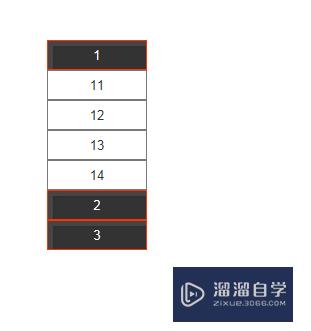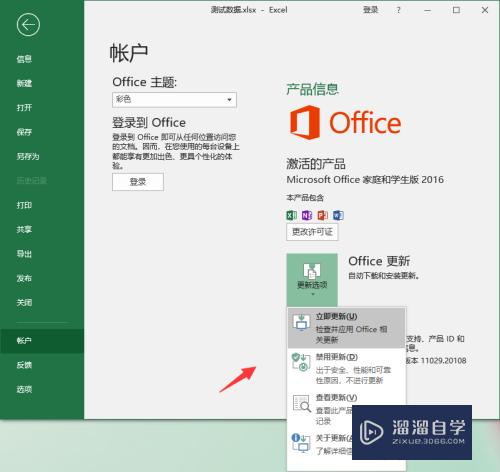CAD机械版怎么创建擦除对象(cad机械版怎么创建擦除对象文件)优质
CAD其参数化绘图功能能够帮助您减少修订时间。确保一切协调有序。迅速。有时候我们还可以借助CAD的便捷功能。进行快速修改。那么CAD机械版怎么创建擦除对象呢?本教程来为大家解答。
如果您是第一次学习“CAD”那么可以点击这里。免费观看CAD最新课程>>
工具/软件
硬件型号:微软Surface Laptop Go
系统版本:Windows7
所需软件:CAD2012
方法/步骤
第1步
进入“常用”选项卡。找到“绘制”面板。点击下拉按钮。
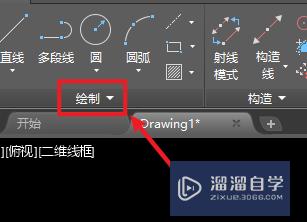
第2步
在弹出的下拉框中找到“擦除”工具。点击按钮。
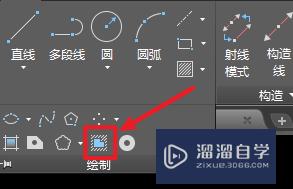
第3步
在需要擦除的对象上方开始创建用来擦除对象的多边形。
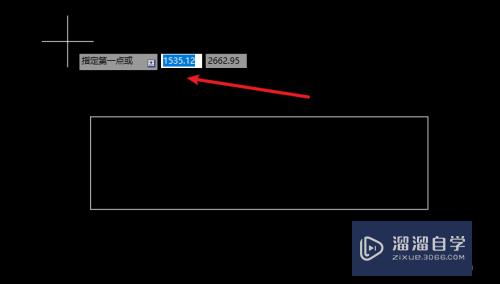
第4步
绘制完成后点击确认。
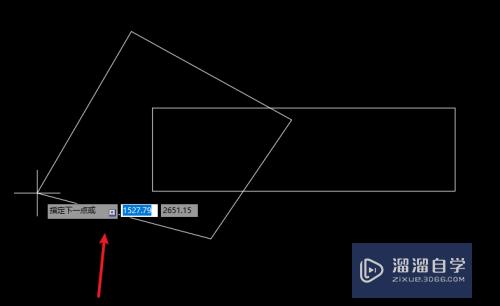
第5步
多边形区域内的对象即被擦除。
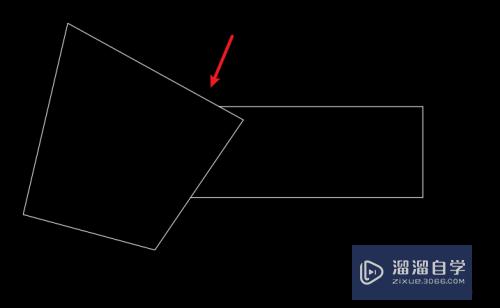
第6步
也可通过输入命令“WIPEOUT”来创建擦除对象。
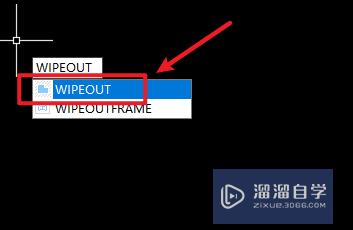
总结
1。进入“常用”选项卡。找到“绘制”面板。点击下拉按钮。
2。在弹出的下拉框中找到“擦除”工具。点击按钮。
3。在需要擦除的对象上方开始创建用来擦除对象的多边形。
4。绘制完成后点击确认。
5。多边形区域内的对象即被擦除。
6。也可通过输入命令“WIPEOUT”来创建擦除对象。
以上关于“CAD机械版怎么创建擦除对象(cad机械版怎么创建擦除对象文件)”的内容小渲今天就介绍到这里。希望这篇文章能够帮助到小伙伴们解决问题。如果觉得教程不详细的话。可以在本站搜索相关的教程学习哦!
更多精选教程文章推荐
以上是由资深渲染大师 小渲 整理编辑的,如果觉得对你有帮助,可以收藏或分享给身边的人
本文标题:CAD机械版怎么创建擦除对象(cad机械版怎么创建擦除对象文件)
本文地址:http://www.hszkedu.com/68177.html ,转载请注明来源:云渲染教程网
友情提示:本站内容均为网友发布,并不代表本站立场,如果本站的信息无意侵犯了您的版权,请联系我们及时处理,分享目的仅供大家学习与参考,不代表云渲染农场的立场!
本文地址:http://www.hszkedu.com/68177.html ,转载请注明来源:云渲染教程网
友情提示:本站内容均为网友发布,并不代表本站立场,如果本站的信息无意侵犯了您的版权,请联系我们及时处理,分享目的仅供大家学习与参考,不代表云渲染农场的立场!